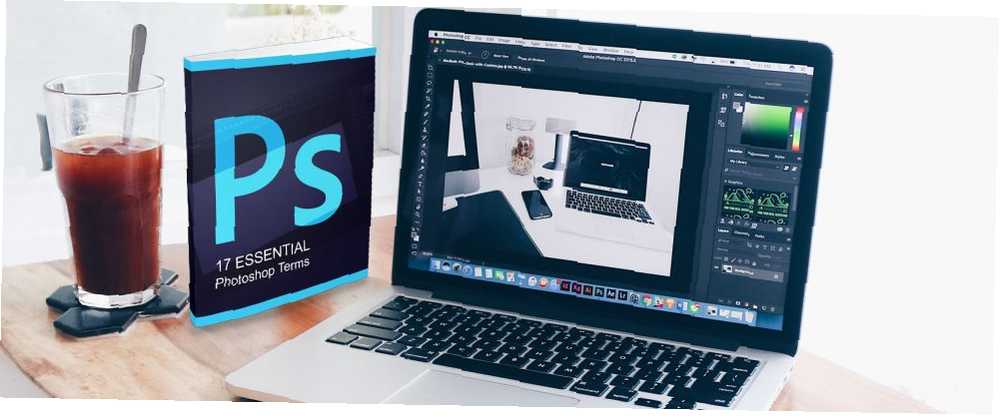
Owen Little
0
4516
520
Zwijanie tekstu wokół prostego kształtu w programie Adobe Photoshop to przydatna umiejętność. Na przykład możesz chcieć utworzyć okrągłe logo z otaczającym go tekstem. Lub szybka makieta pieczątki.
Zapamiętaj to zawijanie tekstu po okrągłej ścieżce różni się od wypaczania tekstu w Photoshopie Jak wypaczać tekst w Photoshopie lub Illustratorze Jak wypaczać tekst w Photoshopie lub Illustratorze Istnieje wiele sposobów wypaczania tekstu w Photoshopie lub Ilustracjach, ale należy zachować ostrożność, ponieważ mogą wyglądać tandetnie, jeśli nie są wypaczył się dobrze. - ten drugi ma tendencję do deformować tekst. Oba są jednak używane do fantastycznych manipulacji tekstem i oba są dobrze znane.
Zrzuty ekranu z tego samouczka pochodzą z programu Photoshop CC 2018.
Jak pisać tekst w okręgu w Photoshopie
- Wybierz Elipsa narzędzie. Zmień typ na Ścieżka.
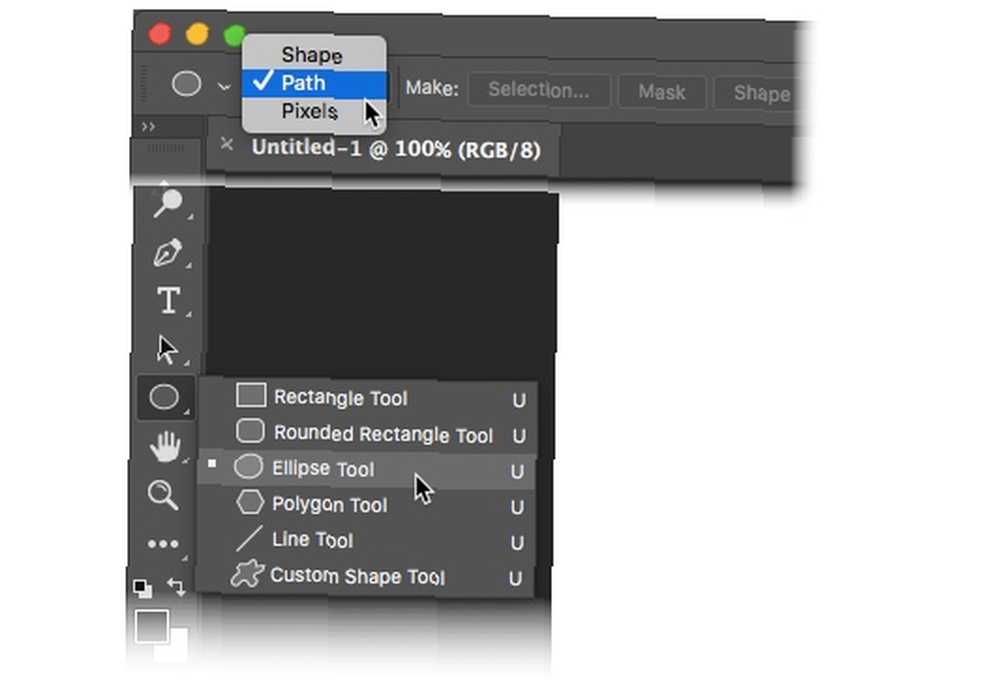
- Przeciągnij i narysuj, aby utworzyć okrąg na dokumencie. wciśnij Przesunięcie podczas przeciągania, aby utworzyć idealne koło.
- Wybierz Typ poziomy narzędzie. Z paska opcji wybierz atrybuty czcionki, takie jak styl, rozmiar i kolor tekstu.
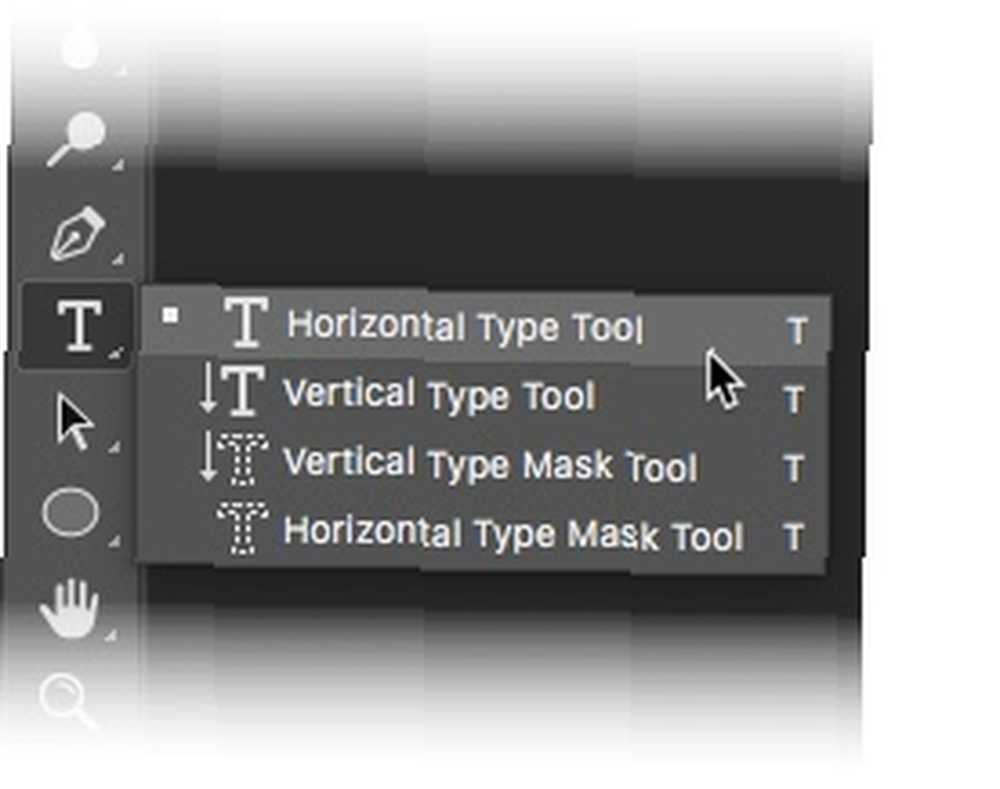
- Narzędzie do pisania jest reprezentowane przez kursor w kształcie litery „an” “ja” promień wewnątrz kropkowanego kwadratu. Przesuń kursor nad krawędź kształtu. The “ja” zmiana wiązki na “ja” wiązka z falistą linią przypominającą krzywą grzechu.

- Kliknij granicę kształtu w miejscu, w którym chcesz rozpocząć dodawanie tekstu. Podczas pisania tekst zakrzywia się wokół kształtu. Kliknij znacznik wyboru na pasku opcji, aby sfinalizować tekst.
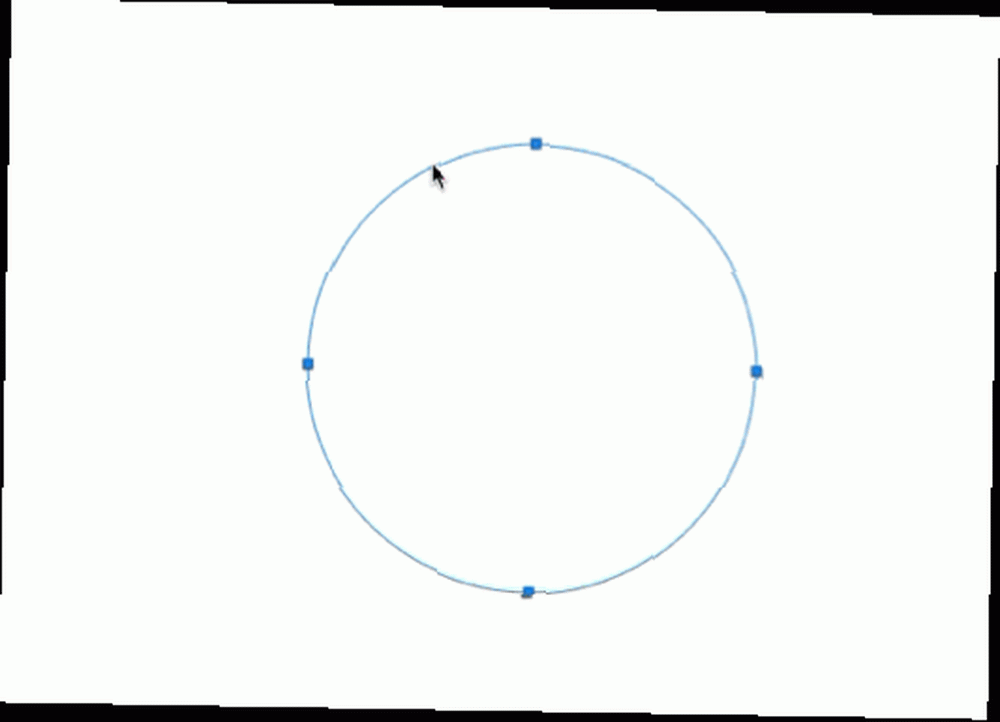
- Aby zmienić pozycję okrągłego tekstu, wybierz Wybór ścieżki narzędzie z panelu Narzędzia. Przeciągnij kursor poza okrąg i nad tekstem, aby obrócić go w nowe miejsce. Przeciągnij kursor wewnątrz okręgu, aby odwrócić tekst i obrócić tekst wewnątrz kształtu.
To jest przykład podstawowych kroków, które należy wykonać, aby wpisać okrągły tekst. Ale nie pozwól, by Twoja kreatywność się tutaj skończyła. Możesz utworzyć ścieżkę o dowolnym kształcie lub użyć narzędzia Pióro i wykonać te same kroki, aby utworzyć ciekawe kształty tekstu. Wypróbuj z niestandardowym kształtem (np. Z sercem) i zobacz, co możesz wymyślić.
Czy korzystałeś już wcześniej z tej funkcji? Jak wolisz utworzyć zakrzywiony typ wzdłuż ścieżki?











